Como remover automaticamente software indesejado pré-instalado do seu computador
Então você acabou de comprar um novo computador e não pode esperar para começar a usá-lo certo? Então você atira aquele bad boy aguardando ansiosamente os novos recursos legais e o carregamento instantâneo de programas com um único clique do mouse, mas o que você ganha? Irritante e chocante, o seu novo computador inicializa e o recebe com anúncios pop-up, muitos atalhos para programas inúteis e serviços inúteis com ícones suficientes na sua área de trabalho para ocupar metade da tela em sua nova tela widescreen!
É 2014 e o único computador que comprei que não tem nenhum bloatware é o Google Chromebook. Caso contrário, a HP, a Dell, a Toshiba e, em menor grau, a Lenovo também instalam muitos softwares que simplesmente não são necessários. Antes que você possa até clicar em qualquer coisa, o seu computador está se conectando automaticamente à Internet para baixar as atualizações mais recentes de todos os softwares antivírus ou anti-spyware e avisando-o sobre perigos que você nem sabia que existiam! Portanto, sua nova experiência com o computador agora se transformou no equivalente de software do inferno dos computadores.
Apenas desinstalar todos esses aplicativos manualmente levaria várias horas, dependendo de quantos aplicativos pré-carregados existem. Em vez de perder tempo fazendo isso sozinho, você pode usar um software especificamente projetado para se livrar do crapware automaticamente. Neste artigo, mencionarei alguns programas, gratuitos e pagos, que fazem um ótimo trabalho e podem até ser usados mais tarde, não apenas quando você compra um computador pela primeira vez.
Decrapifier do PC
Um programa muito bacana chamado PC Decrapifier, que é gratuito e muito fácil de usar, é um dos meus favoritos. Ele existe há muito tempo e funciona com todas as versões do Windows do Windows 2000 até o Windows 8.
O PC Decrapifier foi escrito por pessoas como você, que ficaram irritadas com o fato de que grandes empresas como Dell, HP, Toshiba, Gateway, etc. vendem espaço publicitário em novos computadores para que possam ganhar mais dinheiro às suas custas. O PC Decrapifier encontrará a “porcaria” no seu computador, permitirá que você escolha o que você deseja desinstalar e, em seguida, iniciará automaticamente a remoção de cada aplicativo.
O programa tem uma lista grande de aplicativos de software de avaliação que normalmente são carregados em novos computadores, que, se forem encontrados, serão exibidos na lista a ser removida. Esses aplicativos incluem o QuickBooks trial, o NetZero, o AOL, o Norton trial, o Microsoft Office Trail edition, o PC-cillin e muito mais.

Uma vez instalado, o programa primeiro criará um ponto de restauração do sistema para o caso de algo dar errado. Depois disso, basta selecionar os itens da lista e clicar em Avançar. Além disso, ele fornecerá uma lista de todos os outros programas instalados em sua máquina e você poderá optar por ter algo desinstalado de lá também, se não precisar mais dele.
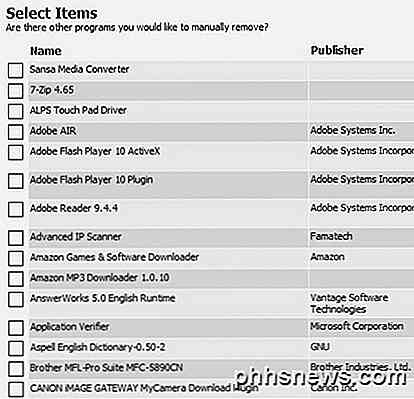
O PC Decrapifier é gratuito para uso pessoal e apenas US $ 25 se você quiser comprá-lo para fins comerciais, ou seja, você é um técnico de informática, etc. Eu usei os programas várias vezes e posso dizer que é realmente útil. Na verdade, eu o usei com frequência em computadores de clientes com vários anos de idade, mas acumulei muitos programas ao longo do tempo.
Revo Uninstaller
Outro ótimo programa que é muito popular é o Revo Uninstaller. O programa vem em uma edição gratuita, embora não tenha uma tonelada de recursos. A versão paga é de US $ 39, mas se você é alguém que gosta de manter seu computador limpo e arrumado, esse programa é muito bom.
No entanto, é bom saber que a versão paga do programa tem uma avaliação de 30 dias e é uma cópia totalmente funcional, sem quaisquer restrições. Você pode experimentá-lo em alguns programas difíceis de remover e ver como ele se comporta. Se você está satisfeito, então pode valer a pena o dinheiro. Eles também têm uma versão portátil, que pode ser uma compra melhor, porque você pode levá-lo quando você visitar seus amigos e familiares e usá-lo quando eles pedem para você consertar seus computadores ruins como eu faço!

Quando você carregá-lo pela primeira vez, Revo Uninstaller lhe dará uma lista de todos os programas instalados para todos os usuários no sistema. Por padrão, ele está no modo de exibição de ícones, mas você pode clicar no pequeno botão Exibir e alterá-lo para detalhes se quiser mais informações sobre os programas, como a data em que foi instalado, o tamanho etc.

Basta selecionar um programa e clique no botão Desinstalar para se livrar dele. O programa gratuito tem muitos outros recursos e um que eu gosto é poder desinstalar atualizações do sistema e componentes do sistema. Basta clicar no botão Opções e, em seguida, clique em Desinstalador e marque as caixas apropriadas.
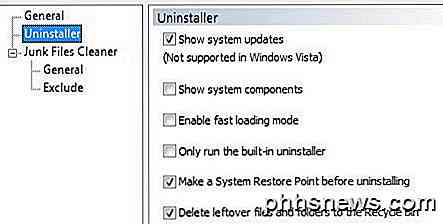
Se você clicar em Ferramentas, você encontrará o Autorun Manager, que mostrará todos os processos que começam quando o computador é inicializado. O Windows Tools tem alguns links para algumas das ferramentas mais úteis já existentes no sistema operacional. Você pode obter informações de rede, editar políticas de grupo, gerenciar serviços, desfragmentar o disco e muito mais.
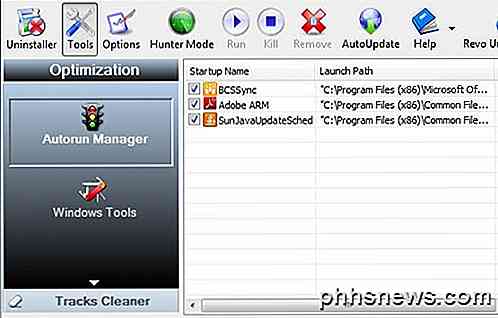
Eu não vou entrar em muito mais detalhes, já que estamos apenas nos concentrando em desinstalar o software lixo do seu computador, mas você pode brincar com o Revo Uninstaller porque ele pode fazer muito mais. A versão Pro é cheia de recursos e até suporta Windows de 64 bits.
IObit Uninstaller
IObit Uninstaller é outro programa gratuito que você pode usar para remover completamente o software do seu sistema. Lembre-se de que esses dois últimos programas de desinstalação são úteis para remover completamente todos os vestígios de um programa. Você pode, obviamente, desinstalar programas manualmente, mas muitos programas deixam remanescentes em todo o lugar, ou seja, o registro, pastas temporárias, etc, portanto, esses programas supostamente fazem um trabalho melhor na remoção desses programas.
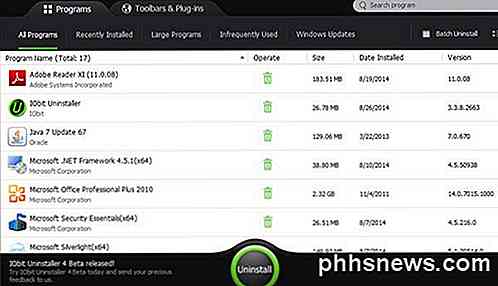
Depois de instalar o IObit, você verá uma interface semelhante com uma lista de todos os programas instalados no computador. Basta selecionar um e clicar em Desinstalar. Você também pode clicar nas abas na parte superior para encontrar programas recentemente instalados, programas grandes, programas usados com pouca frequência, etc. Ele também possui uma aba no topo para Barras de ferramentas e Plug-ins, o que é útil porque você ficará surpreso quantos plugins e complementos são instalados em seu navegador sem o seu conhecimento. Até lhe dirá quais são confiáveis e quais não são.
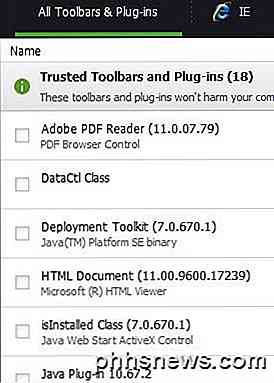
Então, essas são três maneiras diferentes de fazer com que o seu computador seja limpo e funcionando sem problemas novamente. Existem muitos outros programas que você pode usar como o CCleaner, etc, mas este artigo é realmente sobre como remover o lixo eletrônico do seu PC. Se você tem alguma de suas próprias sugestões, por favor nos avise nos comentários. Apreciar!

Como habilitar o ovo de Páscoa que coleta o Android Nougat
Uma das partes mais divertidas de obter uma nova versão do Android é descobrir o ovo de páscoa oculto escondido no menu "Sobre" . Ao longo dos anos, nós os vimos cada vez mais extravagantes, com o Easter Eggs do Nougat sendo possivelmente o mais bizarro (e interessante!) Ainda: coletando gatos. Basicamente, Nougat introduz um novo e secreto bloco de Configurações Rápidas ( já que agora eles são personalizáveis pelo usuário) que permite que os usuários coloquem comida em um prato, o que atrairá os gatos dos desenhos animados para o seu telefone.

Como personalizar e filtrar seu catálogo de endereços no Windows 10
O aplicativo Pessoas é uma ferramenta essencial para criar e gerenciar contatos. Anteriormente, mostramos como importar ou criar manualmente um catálogo de endereços no Windows 10. À medida que você adiciona contas diferentes (como Gmail, iCloud, Yahoo !, Exchange, Office 365 para empresas) e adiciona contatos, sua lista aumenta rapidamente.



